llustrator绘制抽象风格的粒子波特效
文章来源于 站酷,感谢作者 罗磊0301 给我们带来经精彩的文章!我们将在本教程中创建的作品是一个抽象的粒子数组,它在不同的方向流动。通过波浪转换的明亮的颜色和微妙的发光效果添加到科幻外观。最终结果的复杂性取决于对向量路径进行的调整的数量。你可以创建混乱的碎片与颗粒流动的所有方向,或仔细绘制路径来复制图形或声波。
先看看效果图
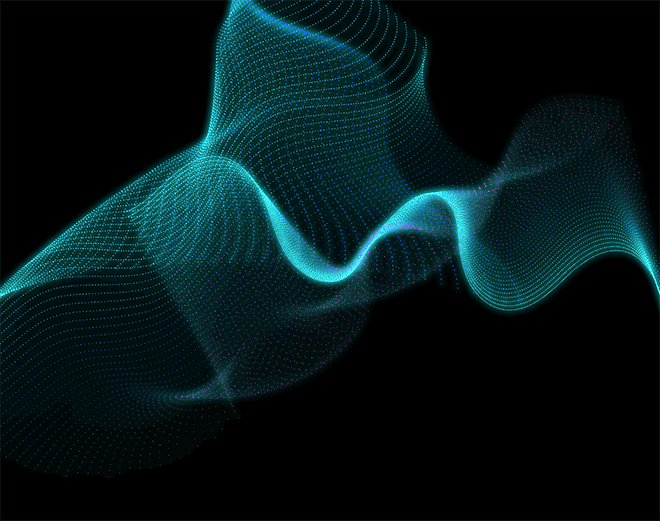
下面是教程
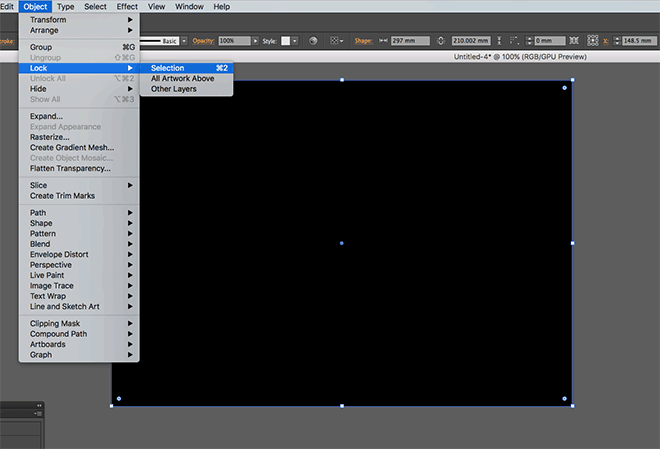
首先打开Adobe Illustrator并创建一个新文档。这些效果最适合在黑暗的背景下工作,因此绘制一个矩形来覆盖画板,然后给它一个黑色的填充。锁定形状,以避免使用CMD + 2快捷键或对象>锁定>选择菜单意外选择它。
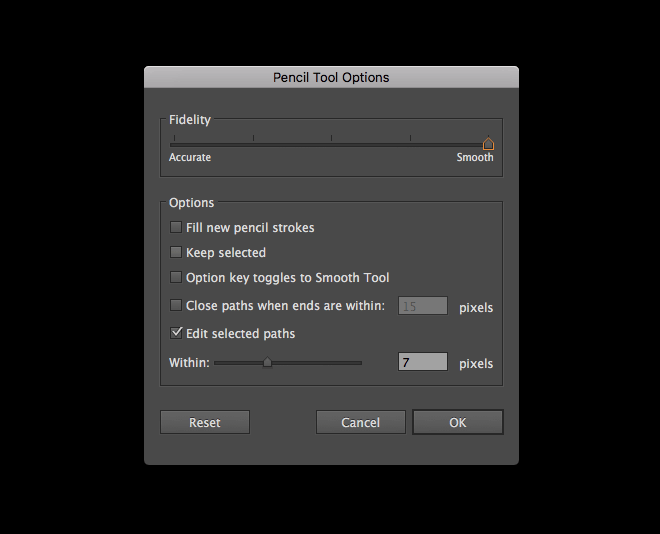
形成粒子波的基础的路径可以使用钢笔工具精确地绘制,或随机地用铅笔绘制。当使用铅笔工具时,双击工具图标以编辑其选项,然后最大化Fidelity滑块以平滑线条。
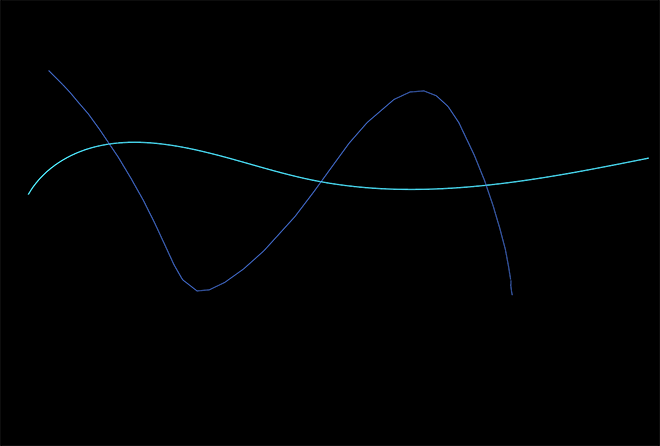
清除工具栏中的填充颜色,然后设置一个充满活力的笔触。在画板的一系列方向绘制随机流线。铅笔的平滑选项将消除初始路径中的任何扭结。
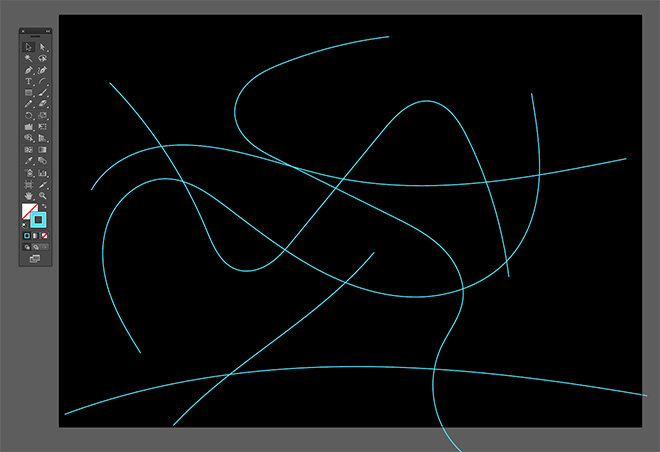
更多的路径将导致更复杂的结果。实验不同数量的路径,以及各种线路长度。
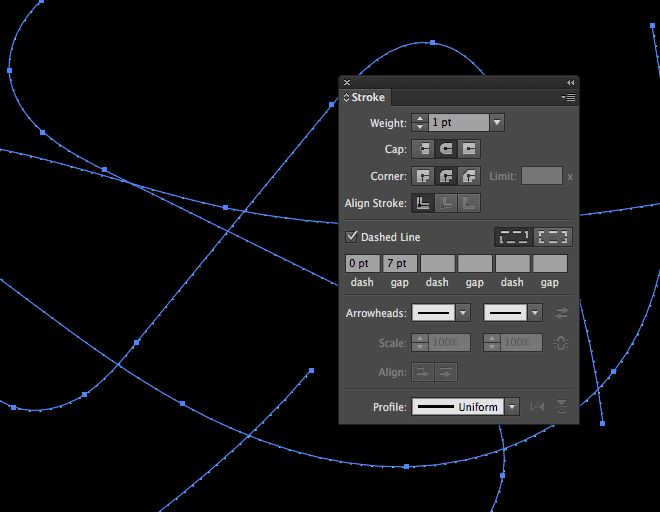
将这种数字粒子效果与使用Illustrator的Blend工具制作的典型波形图形区分开的一个重要步骤是设置一个虚线笔划以创建一系列点。在所有路径中绘制选择并在“笔划”面板中启用圆角选项,然后将虚线设置为0pt Dash和7pt Gap。
头对象>混合>使产生基本的混合效果,然后直接回到对象>混合>混合选项。
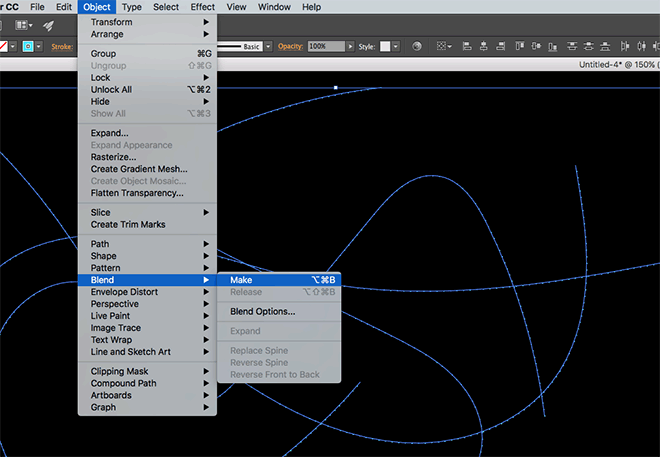
将下拉菜单更改为“指定的步骤”,然后打开“预览”复选框,更改步骤数以生成复杂的点扩散。数字越高,效果就越复杂。
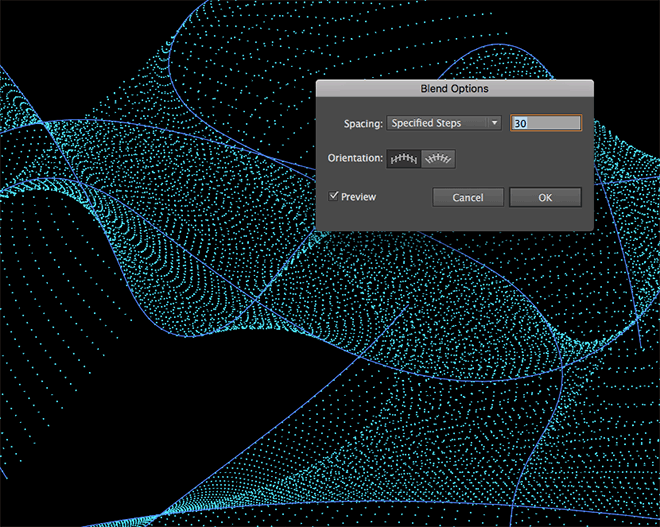
要添加一些变化的效果,使用直接选择工具选择只有一个路径,然后改变它的笔画粗细。使一些路径稍微薄一些,另一些更厚。混合将自动在每个路径之间转换权重。
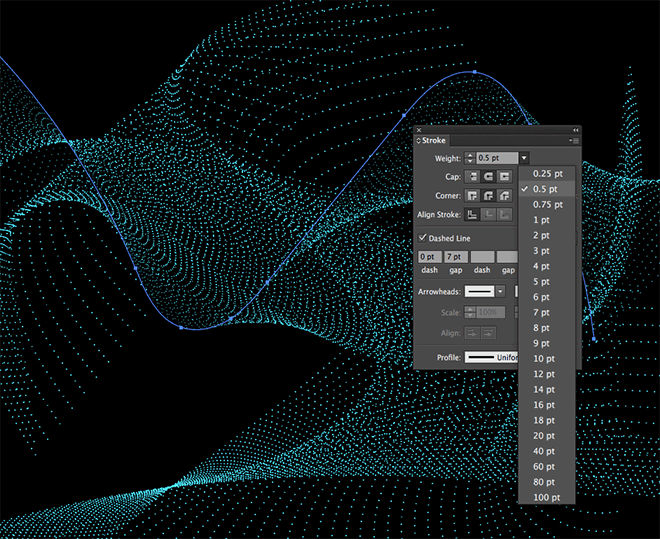
还通过改变间隙长度来实验虚线选项。这将有助于防止点对齐和形成实线。
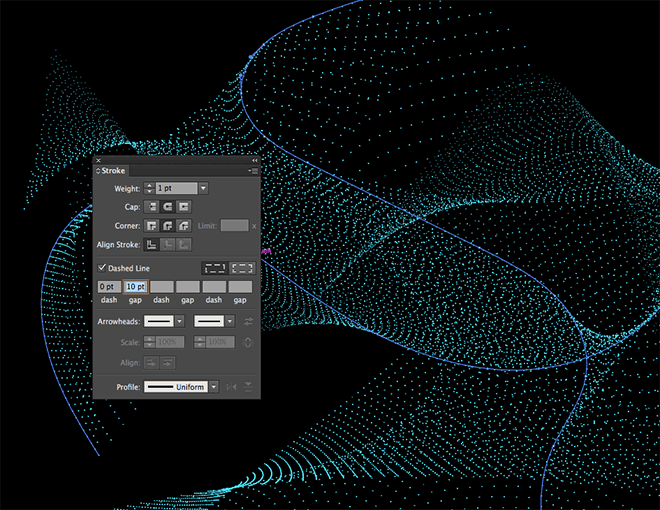
 情非得已
情非得已
-
 Illustrator绘制扁平化风格的建筑图2020-03-19
Illustrator绘制扁平化风格的建筑图2020-03-19
-
 Illustrator制作扁平化风格的电视机2020-03-18
Illustrator制作扁平化风格的电视机2020-03-18
-
 Illustrator绘制渐变风格的建筑场景插画2020-03-12
Illustrator绘制渐变风格的建筑场景插画2020-03-12
-
 佩奇插画:用AI绘制卡通风格的小猪佩奇2019-02-26
佩奇插画:用AI绘制卡通风格的小猪佩奇2019-02-26
-
 插画设计:AI绘制复古风格的宇航员海报2019-01-24
插画设计:AI绘制复古风格的宇航员海报2019-01-24
-
 房屋插画:AI绘制圣诞节主题的房屋插画2019-01-21
房屋插画:AI绘制圣诞节主题的房屋插画2019-01-21
-
 圣诞插画:AI绘制简约风格圣诞节插画2019-01-21
圣诞插画:AI绘制简约风格圣诞节插画2019-01-21
-
 灯塔绘制:AI绘制的灯塔插画2019-01-21
灯塔绘制:AI绘制的灯塔插画2019-01-21
-
 时尚船锚:AI绘制鲜花装饰的船锚图标2019-01-18
时尚船锚:AI绘制鲜花装饰的船锚图标2019-01-18
-
 扁平宝箱图形:AI绘制游戏中常见的宝箱2019-01-18
扁平宝箱图形:AI绘制游戏中常见的宝箱2019-01-18
-
 Illustrator制作复古风格的邮票效果2021-03-10
Illustrator制作复古风格的邮票效果2021-03-10
-
 Illustrator制作复古风格的邮票效果
相关文章2112021-03-10
Illustrator制作复古风格的邮票效果
相关文章2112021-03-10
-
 Illustrator绘制扁平化风格的室内效果图
相关文章15042020-03-19
Illustrator绘制扁平化风格的室内效果图
相关文章15042020-03-19
-
 Illustrator绘制扁平化风格的建筑图
相关文章7132020-03-19
Illustrator绘制扁平化风格的建筑图
相关文章7132020-03-19
-
 Illustrator制作扁平化风格的电视机
相关文章5132020-03-18
Illustrator制作扁平化风格的电视机
相关文章5132020-03-18
-
 Illustrator制作卡通风格的法国建筑图
相关文章6122020-03-18
Illustrator制作卡通风格的法国建筑图
相关文章6122020-03-18
-
 Illustrator绘制扁平化风格的办公室插画
相关文章9502020-03-12
Illustrator绘制扁平化风格的办公室插画
相关文章9502020-03-12
-
 Illustrator绘制渐变风格的建筑场景插画
相关文章2072020-03-12
Illustrator绘制渐变风格的建筑场景插画
相关文章2072020-03-12
-
 标志设计:用AI制作2.5D风格的LOGO图标
相关文章26042019-04-16
标志设计:用AI制作2.5D风格的LOGO图标
相关文章26042019-04-16
